WordPress 行動應用程式說明:如何使用它(針對初學者)
已發表: 2023-11-10如果您可以從任何位置存取您的內容管理系統 (CMS),豈不是很棒? 這將使您完全自由地隨時隨地撰寫部落格。 如果這聽起來對您有吸引力,那麼您可能想要安裝 WordPress 行動應用程式。 但是,您還需要學習如何使用它。
幸運的是,WordPress 行動應用程式的設定相對簡單。 完成該過程後,您可以使用該應用程式建立和發布貼文、回覆評論、上傳媒體檔案以及追蹤關鍵指標以改善您的部落格工作。
在這篇文章中,我們將討論 WordPress 行動應用程式的好處。 然後,我們將向您展示如何設定和使用此功能。 讓我們開始吧!
使用 WordPress 行動應用程式的好處
WordPress 在 App Store(適用於 iOS 裝置)和 Google Play 商店(適用於 Android)中作為免費應用程式提供。 要開始使用應用程序,您需要確保運行的是 WordPress 版本 3.5 或更高版本。
此外,如果您使用的是 iOS 版應用程序,則它僅適用於 iOS 10 及更高版本。 然後,您可以使用該功能起草貼文、批准評論並追蹤網站的流量。
此外,最新版本的 WordPress 行動應用程式提供了自訂主題和選單設定的功能。 因此,您可以使用它來查看和啟動新主題,或建立和管理選單。
該應用程式的明顯好處是您不再需要存取電腦來創建和發佈內容。 相反,您可以從任何位置完成大部分日常任務。
此外,您的手機上可能還有其他可用的有用服務,例如電子郵件應用程式、照片編輯軟體等。 因此,現在您可以將 WordPress 添加到該清單中,您可以輕鬆地在這些平台之間切換,從而提高效率和生產力。
如何使用 WordPress 行動應用程式從任何地方寫博客
在您了解 WordPress 行動應用程式的優勢後,我們將引導您完成五個簡單的步驟,以便您可以在任何地方使用它來寫部落格。
- 在您的行動裝置上安裝並設定 WordPress
- 起草、編輯和發布帖子
- 管理評論
- 上傳媒體
- 追蹤關鍵指標並更改網站設置
1. 在您的行動裝置上安裝並設定 WordPress
要在行動裝置上安裝 WordPress,您需要前往 Google Play 商店或 App Store(取決於您使用的是 Android 還是 iOS):
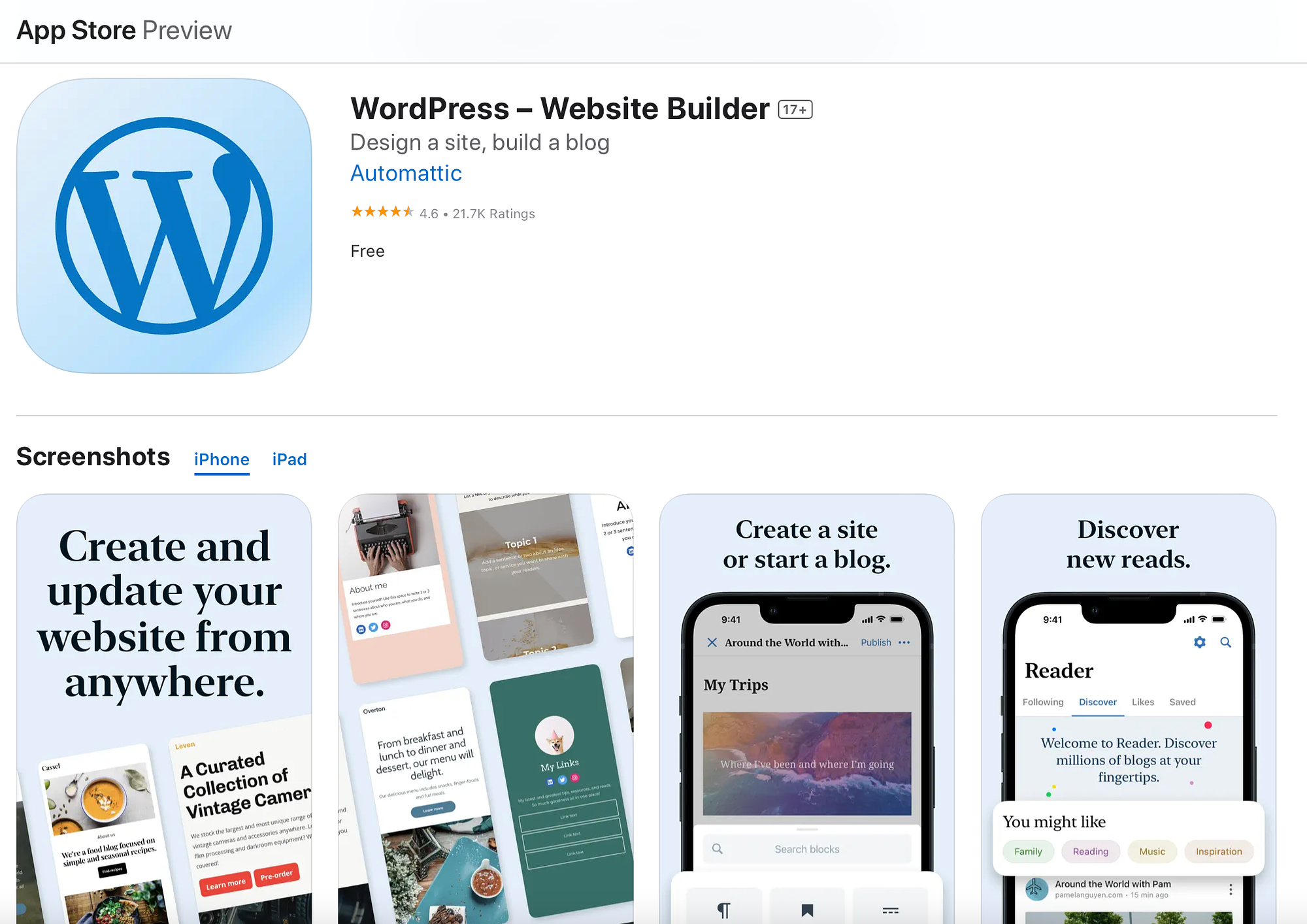
然後,點擊按鈕安裝應用程式。 您可以選擇是否要登入(或註冊)WordPress.com 或輸入您現有的網站:
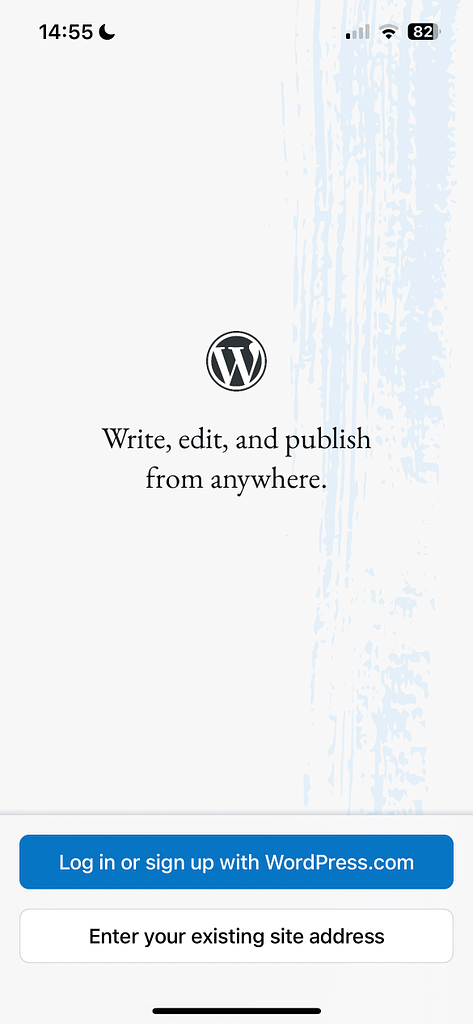
對於 WordPress.com 網站,請繼續第一個選項。 您所需要做的就是輸入您的電子郵件地址。 然後,您將收到一封確認電子郵件,其中包含可開啟行動應用程式(並自動登入)的連結。
但是,如果您使用自架 WordPress (WordPress.org),請按一下輸入您的現有網站。 然後,輸入您的 WordPress 網站的網址(包括https:// )。
如果您不知道此信息,可以在 WordPress 儀表板的“設定” → “常規”→ “網站位址 (URL)”下找到它:
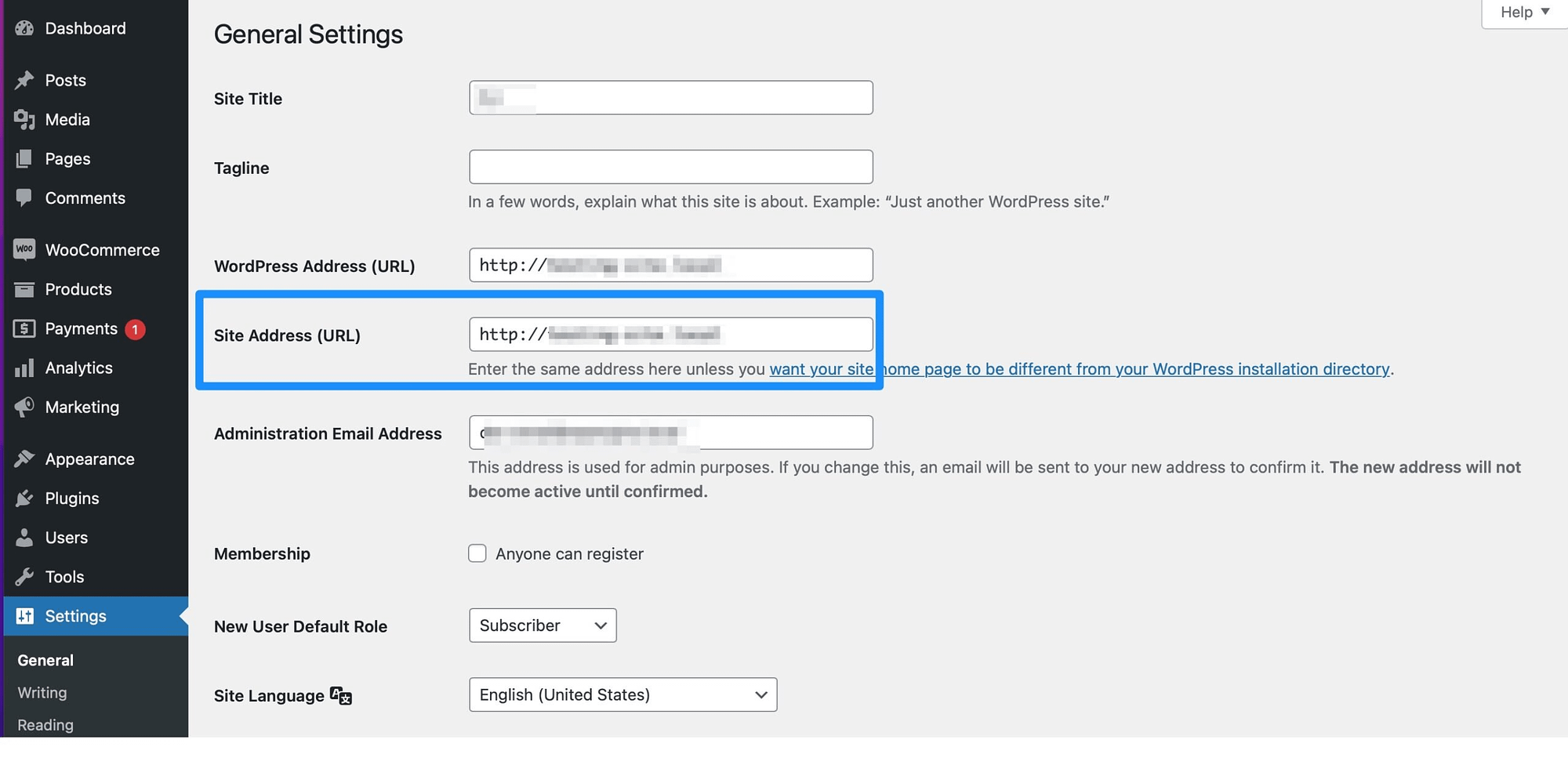
該應用程式將嘗試聯絡您的 WordPress 網站。 如果成功,您就可以輸入登入憑證來存取 WordPress 應用程式儀表板。 在這裡,您可以查看您的部落格文章並進行其他更改,我們將在以下部分中討論這些更改。
2.起草、編輯和發布貼文️
WordPress 行動應用程式可讓您像在電腦上一樣使用 WordPress。 例如,您可以透過點擊「貼文」或「頁面」來起草新貼文、編輯現有貼文以及發佈內容:
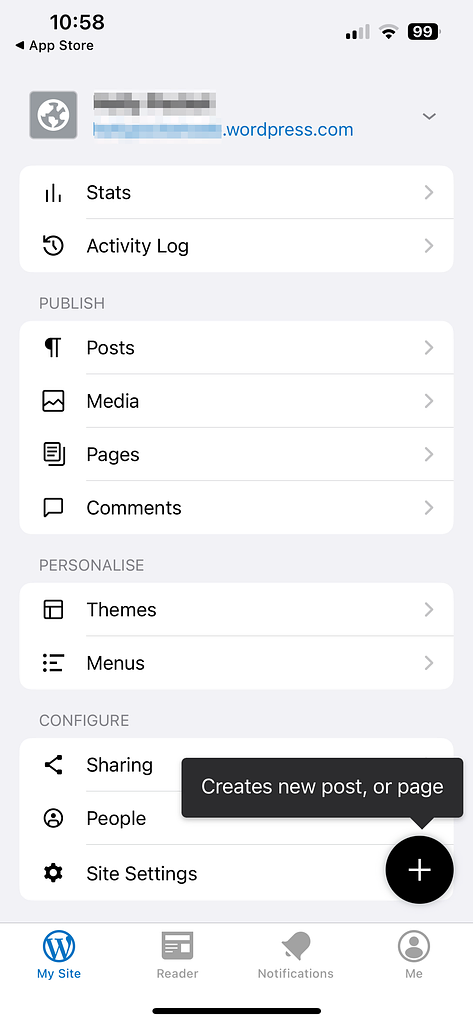
在這裡,您將看到所有已發布的部落格文章的清單:
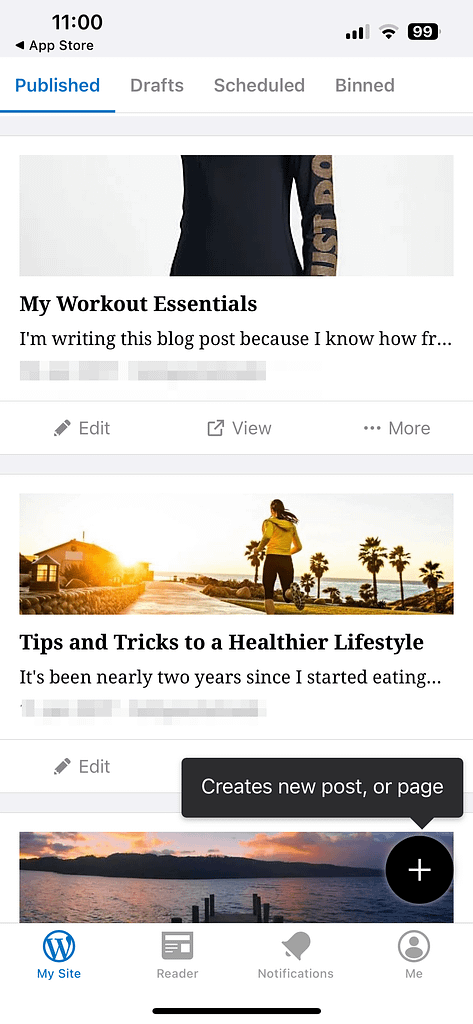
您也可以切換到螢幕頂部的「草稿」標籤。 或者,前往「預定」部分查看即將發布的貼文。
要建立新帖子,只需選擇右下角的+按鈕即可。 或者,您可以編輯任何現有的貼文。
雖然該應用程式看起來與原始 WordPress 介面非常相似,但某些部分並不那麼容易存取。 乍一看,您可能認為您無法設定特色圖像,或新增類別和標籤。
但是,如果您單擊...圖標並選擇發布設置,您將在此處找到以下選項:
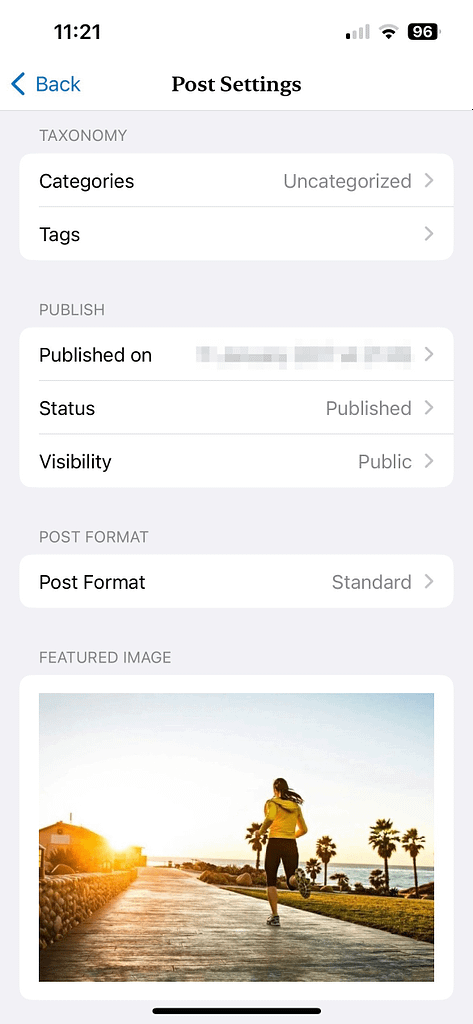
若要使變更生效,只需按一下「更新」按鈕即可。 另外,如果您返回部落格文章列表,您可以選擇「更多」來分享、複製或將您的文章移至草稿狀態。
如果您使用 Yoast SEO 這樣的插件,該應用程式的一個缺點是您將無法像平常一樣自訂元框。 因此,您將無法透過該插件編寫自訂元描述。
3.管理評論
除了撰寫和編輯貼文的功能之外,您還可以使用 WordPress 行動應用程式來管理來自任何位置的評論。 這是該應用程式最有用的功能之一,因為回應、批准和刪除評論是一項持續的任務。
要在應用程式中執行此操作,只需單擊主選單中的評論即可。 然後,選擇您要批准或拒絕的評論。 或者,如果您向左滑動,您將看到批准或刪除評論的快速連結。
4.上傳媒體
當然,如果您使用該應用程式建立部落格文章,那麼向您的內容添加圖像以使其更具吸引力非常重要。 WordPress 行動應用程式的最佳功能之一是您可以透過多種方式將圖片新增至您的網站。
例如,您可以授予應用程式存取行動裝置上照片的權限:
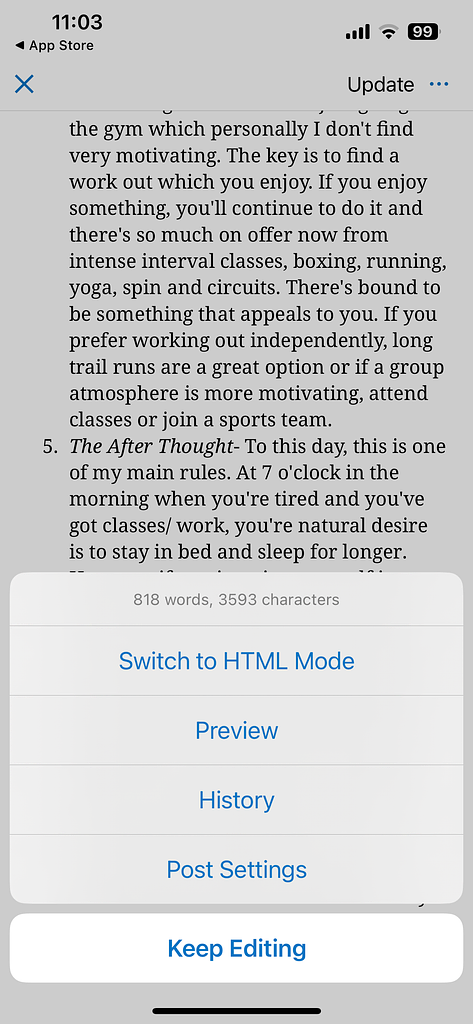
因此,在編輯器中,您所需要做的就是像平常一樣點擊+圖示。 然後,將圖像直接添加到帖子中。 否則,請點選主選單中的「媒體」 。
在這裡,您可以添加手機和其他應用程式中的圖像。 另外,您可以向圖像添加替代文本,以使您的網站更易於訪問。 同時,只需輕按一下即可查看、分享或刪除圖片。
5.追蹤關鍵指標並更改網站設定️
WordPress 行動應用程式非常複雜,甚至使您能夠追蹤網站上的流量和趨勢。 若要監控這些結果,請前往主選單的「統計」部分。

我們鼓勵您切換到 Jetpack 應用程序,您可以在其中按天、週或月過濾資料。 此外,您還可以監控按讚和評論,並確定最常瀏覽的頁面和貼文。
您也可以存取活動日誌,在其中您可以關注您網站上最近執行的操作:
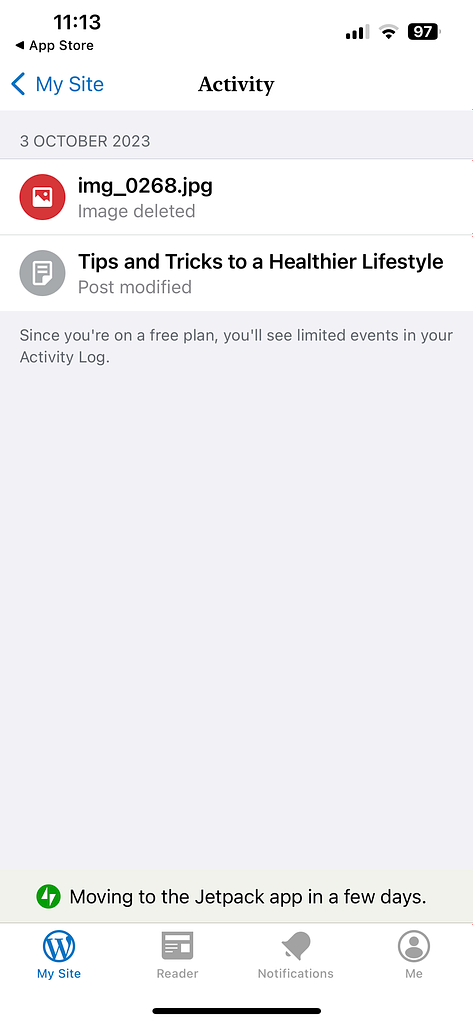
這對於多作者部落格來說是一個有用的功能,可以幫助您提高 WordPress 的安全性。
此外,您可以使用該應用程式新增使用者並更改網站設定(例如網站標題和主頁設定)。 此外,您還可以預覽、啟用和自訂您的 WordPress 主題:
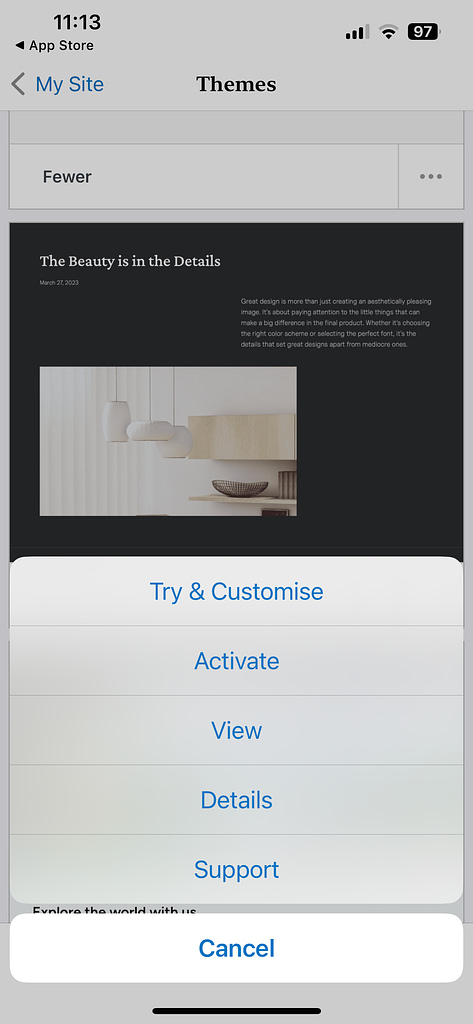
同時,在「選單」標籤中,您可以建立自訂選單或編輯現有選單。
結論
WordPress 行動應用程式適用於 iOS 和 Android 用戶。 安裝和設定相對簡單。 然後,您可以使用該應用程式隨時隨地管理您的部落格。
例如,您可以使用該應用程式起草貼文、編輯內容和發布新貼文。 另外,您可以授予應用程式存取您的照片的權限,以便您可以將圖像直接嵌入編輯器中。 同時,它允許您批准和拒絕評論,並訪問有用的分析來發展您的部落格。
您對如何使用 WordPress 行動應用程式有任何疑問嗎? 請在下面的評論中告訴我們!
